移動平均からの最大偏差をヒストグラムで表示するMT5インジケータ-「MaDevOsc」
更新日時:
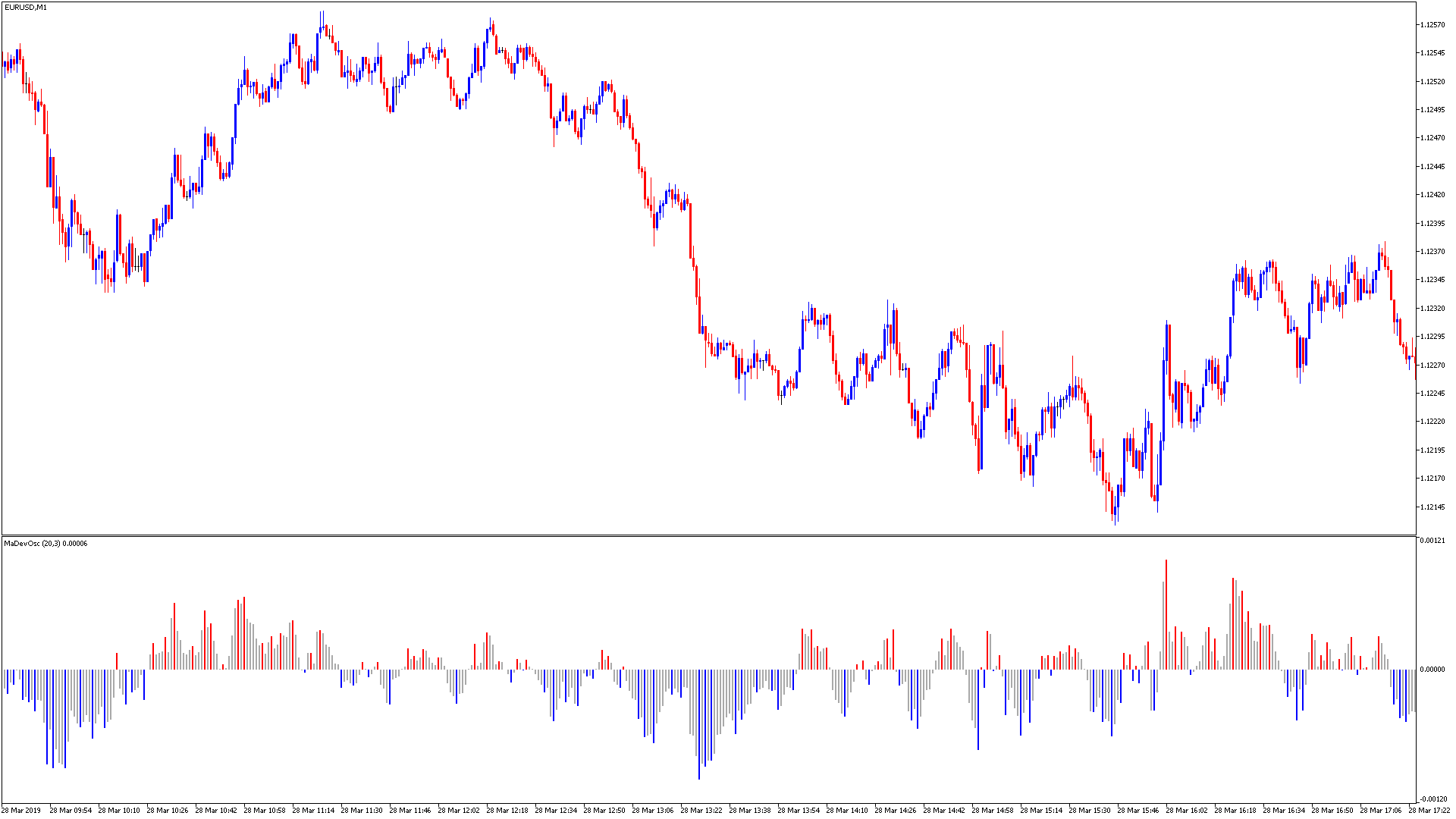
値動きの加速や減速を分析できるインジケーターがあればと考えたことはないでしょう。
「MaDevOsc」は、移動平均線からの価格の乖離を表示するインジケーターで、次のような方に向いています。
値動きの加速・減速を分析したい方
トレンドの有無を分析したい方
以上のような方のためにこの記事では、「MaDevOsc」について解説します。
MaDevOscの概要
「MaDevOsc」を起動すると、サブウィンドウ上に0レベルを軸とするヒストグラムが表示されます。
「MaDevOsc」は、移動平均線に対する価格の標準偏差を表示するインジケーターです。
直近の価格が移動平均線よりも上で推移している場合、ヒストグラムは0レベルの上に表示されます。
一方、移動平均線よりも下で推移している場合、ヒストグラムは0レベルの下に表示されます。
一定期間中のヒストグラムの中でもっとも高いヒストグラムは赤色、低いヒストグラムは青色で表示されます。
色を着けるヒストグラムを検出する期間は、パラメーターから変更できます。
ヒストグラムが0より上で増加している場合は、価格の上昇が加速している状態です。
反対に、0より下でヒストグラムの値が減少している場合は、価格の減少が加速していることを示しています。
MaDevOscを表示する方法
まずはインジケーターを入手しましょう。下記リンクからダウンロードして下さい。
MaDevOscのダウンロード先は以下となります。
※幣サイトではなく別サイトへのリンクが開きます。
MT5のインジケーター追加(インストール)の手順を説明ページを作ってみました。追加(インストール)手順が分からないという方はご参考下さい。
MaDevOscのパラメーター解説
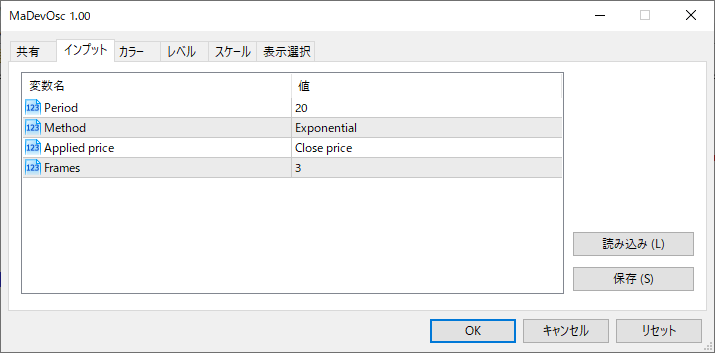
インジケーター挿入時または表示済みのインジケーターを右クリックで表示されるウィンドウの「パラメーターの入力」から設定できます。
「MaDevOsc」のパラメーターは、移動平均線に関する項目と最大偏差の検出期間を設定するための項目で構成されています。
| 入力項目 | 入力内容 |
Period |
算出期間 初期値:20 移動平均の算出期間を設定します。 |
Method |
移動平均の種類 初期値:MODE_EMA 移動平均の算出方法を設定します。 |
Applied price |
適用価格 初期値:PRICE_CLOSE 移動平均の適用価格を設定します。 |
Frames |
フレーム 初期値:3 最大偏差を検出する期間を設定します。 |
「Period」は移動平均の算出期間を設定するための項目で、設定した値に応じてヒストグラムの反応速度が変化します。
「Applied price」は移動平均の適用価格を設定するための項目です。
初期設定では終値が選択されていますが、始値や高値、安値、中央値、TP、加重終値に変更することもできます。
「Frames」は最大偏差を検出する期間を設定するための項目で、大きな値に設定すると色つきのヒストグラムが表示される頻度が低くなります。
まとめ
「MaDevOsc」について解説してきましたがポイントをまとめると以下のようになります。
移動平均線からの標準偏差をヒストグラム表示する。
移動平均線より下の最大標準偏差は青色で表示される。
移動平均線より上の最大標準偏差は赤色で表示される。
「MaDevOsc」は、値動きの加速や減速を分析したい方に向いているインジケーターです。
トレンドの有無を確認したい場合などに活用するとよいでしょう。

